
版权声明:本资料由飞来音电脑音乐技术联盟出品,版权归属飞来音电脑音乐技术联盟以及其网站 www.Flying-DAW.com,署名权归属原作者所有。
本资料的知识产权受到法律保护,在未经本站书面许可的情况下,严禁任何转载、抄袭等侵权行为,否则本站将提出法律诉讼以维护知识产权权益。
本资料的知识产权受到法律保护,在未经本站书面许可的情况下,严禁任何转载、抄袭等侵权行为,否则本站将提出法律诉讼以维护知识产权权益。
Pulsar Audio 1178 中文手册
翻译作者:姜华(飞来音电脑音乐技术联盟)
本手册介绍Pulsar Audio 1178效果处理器的功能和操作。为了确保您知道如何使用您的插件并理解它的所有细节,请完整阅读它。
本手册中包含的信息在出版时被认为是正确的。但是,如果当中不幸出现了错误,请让我们知道。
本手册介绍Pulsar Audio 1178效果处理器的功能和操作。为了确保您知道如何使用您的插件并理解它的所有细节,请完整阅读它。
本手册中包含的信息在出版时被认为是正确的。但是,如果当中不幸出现了错误,请让我们知道。
用户界面
用户界面由两个单独的面板组成:
• 工具栏, 所有 Pulsar 插件通用 (位于顶部)
• 控制面板, 插件特定的。该面板由两个机架组成:压缩机控制机架和可视化和高级检测功能机架。
注意,在所有Pulsar插件中,您将在插件接口的右下角找到一个调整大小的控件。
如果1178插入单声道(在支持它的DAW中),则其将以更紧凑的形式出现:
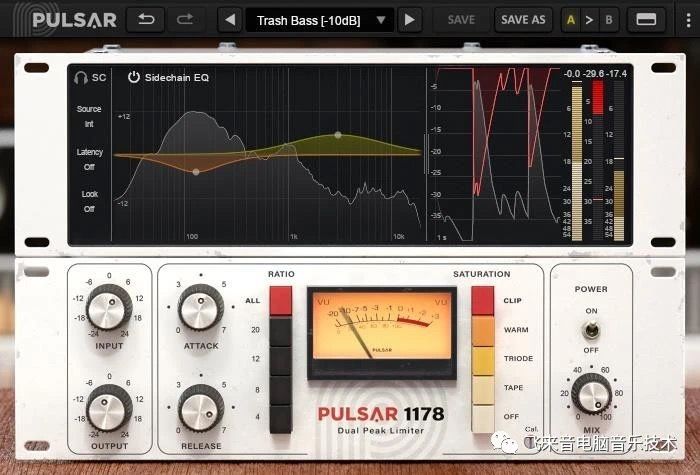
• 控制面板, 插件特定的。该面板由两个机架组成:压缩机控制机架和可视化和高级检测功能机架。
注意,在所有Pulsar插件中,您将在插件接口的右下角找到一个调整大小的控件。
如果1178插入单声道(在支持它的DAW中),则其将以更紧凑的形式出现:
参数控件的使用
调制控件旋钮的参数有以下几种使用模式:
• 正常编辑模式(使用经典的鼠标拖动或鼠标滚轮)
• 精细编辑模式(拖动或使用鼠标滚轮时按住Ctrl或Cmd键,或用鼠标右键拖动)
• «重置为默认值»模式(双击,或按住Alt键时单击)
• 仅对于某些控件,备用编辑模式(拖动时按住Shift键),可具有各种功能,例如临时链接两个参数。
• 精细编辑模式(拖动或使用鼠标滚轮时按住Ctrl或Cmd键,或用鼠标右键拖动)
• «重置为默认值»模式(双击,或按住Alt键时单击)
• 仅对于某些控件,备用编辑模式(拖动时按住Shift键),可具有各种功能,例如临时链接两个参数。
参数锁定
可以锁定某些参数,以便在加载预设时不会更改这些参数。
例如,此功能的一个可能用途是设置压缩机输入和输出增益,以达到对某一声音的期望效果,
然后锁定这些参数,最后浏览出厂预设列表,以找到最合适的声音。
要锁定控件,请用鼠标右键单击控件,或按住键盘上的Ctrl键时单击。
如果控件可以锁定,则会出现一个菜单,提示锁定该控件。
锁定参数时,控件旁边会显示一个小挂锁图标。
例如,此功能的一个可能用途是设置压缩机输入和输出增益,以达到对某一声音的期望效果,
然后锁定这些参数,最后浏览出厂预设列表,以找到最合适的声音。
要锁定控件,请用鼠标右键单击控件,或按住键盘上的Ctrl键时单击。
如果控件可以锁定,则会出现一个菜单,提示锁定该控件。
锁定参数时,控件旁边会显示一个小挂锁图标。
使用GUI调整大小
位于所有Pulsar插件界面的右下角,该控件允许您根据自己的喜好调整插件界面的大小。
它以三行的形式出现,就像一个经典的调整大小手柄:

大小调整的图标
注意,在某些DAW中,这种调整可能会有问题,这取决于DAW开发人员如何设计其窗口。
通过点击角落,还可以打开一个小弹出窗口,按钮提供固定大小大小调整(100%-150%):

大小调整的窗口
它以三行的形式出现,就像一个经典的调整大小手柄:
大小调整的图标
注意,在某些DAW中,这种调整可能会有问题,这取决于DAW开发人员如何设计其窗口。
通过点击角落,还可以打开一个小弹出窗口,按钮提供固定大小大小调整(100%-150%):
大小调整的窗口
工具栏
位于插件界面顶部的工具栏包含了所有与参数、预置、与Pulsar通信等相关的功能。

撤消/重做
工具栏左侧的两个箭头按钮分别是“撤消”和“重做”,即分别取消和恢复上一个操作。
所有参数更改和插件的状态都存储在历史记录中。
您可以随时单击«撤消»返回到上一个状态(或第n个上一个状态),单击«重做»返回到当前状态。
注意:右键单击其中一个按钮可以访问存储操作的列表。
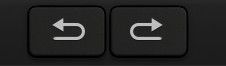
撤消/重做的按钮
所有参数更改和插件的状态都存储在历史记录中。
您可以随时单击«撤消»返回到上一个状态(或第n个上一个状态),单击«重做»返回到当前状态。
注意:右键单击其中一个按钮可以访问存储操作的列表。
撤消/重做的按钮
预设选项
位于条形图中心的预设选择区域使您能够:
• 读取当前预设的名称。如果预设名称后出现星号,则表示插件的状态不再与保存的预设对应
• 从可用预设列表中选择预设,按子目录排列
• 删除当前预设(«删除预设»选项)
• 将预置重命名或移动到另一个子库(«移动/重命名预置»选项)
• 将当前预设设置为创建插件新实例时默认加载的预设(«将此预设设置为默认»选项)。
• 使用左箭头和右箭头在预设之间快速切换以找到灵感

预设选项区域
• 从可用预设列表中选择预设,按子目录排列
• 删除当前预设(«删除预设»选项)
• 将预置重命名或移动到另一个子库(«移动/重命名预置»选项)
• 将当前预设设置为创建插件新实例时默认加载的预设(«将此预设设置为默认»选项)。
• 使用左箭头和右箭头在预设之间快速切换以找到灵感
预设选项区域
保存/另存为
“保存”按钮保存当前预设。
“另存为”按钮以新的预设名称保存插件的当前状态。
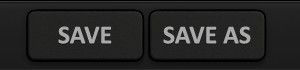
保存和另存为的按钮
“另存为”按钮以新的预设名称保存插件的当前状态。
保存和另存为的按钮
A / B对比
此部分使您能够比较插件的两种状态或两种预设。
通过这两个按钮可以访问的插槽A和B表示两个完全独立的状态。
例如,当状态A处于活动状态时,您可以从界面加载一个预设和/或进行设置,然后单击按钮B;然后加载另一个预设和/或进行其他设置;
按钮A和B现在使您能够在两个状态之间快速切换,并轻松比较两个预设或设置集。
也可以使用位于A和B之间的>或<按钮将状态A复制到B,反之亦然。
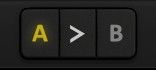
A/B和复制按钮
通过这两个按钮可以访问的插槽A和B表示两个完全独立的状态。
例如,当状态A处于活动状态时,您可以从界面加载一个预设和/或进行设置,然后单击按钮B;然后加载另一个预设和/或进行其他设置;
按钮A和B现在使您能够在两个状态之间快速切换,并轻松比较两个预设或设置集。
也可以使用位于A和B之间的>或<按钮将状态A复制到B,反之亦然。
A/B和复制按钮
菜单按钮
位于工具栏最右侧的按钮包含以下选项:
• 设置过采样。过采样允许在插件中以更高的采样率处理声音,代价是更高的延迟和CPU消耗。
过采样在默认情况下是禁用的,因为所有Pulsar产品都使用先进的技术,在大多数情况下都不需要行过采样,并且不会影响质量。
• 启用/禁用帮助提示
• 访问网站
• 访问我们的社交媒体
• 技术支持
• 链接到用户手册

菜单按钮
过采样在默认情况下是禁用的,因为所有Pulsar产品都使用先进的技术,在大多数情况下都不需要行过采样,并且不会影响质量。
• 启用/禁用帮助提示
• 访问网站
• 访问我们的社交媒体
• 技术支持
• 链接到用户手册
菜单按钮
机架显示按钮
此按钮允许您调整插件界面的大小,隐藏其中的某些部分。
因此,如果不需要EQ和GR可视化等附加功能,则可以仅显示主机架,
或者相反,仅显示可视化机架,例如,在设置不变时监视插件的变化显示。

机架显示按钮
因此,如果不需要EQ和GR可视化等附加功能,则可以仅显示主机架,
或者相反,仅显示可视化机架,例如,在设置不变时监视插件的变化显示。
机架显示按钮
主控面板
1178的主控面板的设计灵感来自于一款著名的硬件机器,并添加了一些扩展音色的功能。
该面板由两个机架组成:
• 压缩器控制架
• 具有可视化工具和先进检测功能的机架。
• 具有可视化工具和先进检测功能的机架。
控制架
此机架包含用于设置动态压缩的主控件(开关和旋钮)。
在立体声版本中,输入、输出、启动和释放参数是重复的。
它们可以按通道独立设置,即在左通道和右通道之间(在L/R模式下)或在“中间”和“侧面”通道之间(在M/S模式下)可以有不同的设置。
在立体声版本中,输入、输出、启动和释放参数是重复的。
它们可以按通道独立设置,即在左通道和右通道之间(在L/R模式下)或在“中间”和“侧面”通道之间(在M/S模式下)可以有不同的设置。
开关
界面右侧的开关用于激活(on位置)和停用(OFF/旁路位置)效果。

启动开关
启动开关
输入增益
此旋钮用于调整压缩机通道中信号的输入增益。增益越高,压缩就越大。
注意:如果在调整此旋钮时按下Shift键,则输出增益旋钮将朝相反方向调整。

输入增益旋钮
注意:如果在调整此旋钮时按下Shift键,则输出增益旋钮将朝相反方向调整。
输入增益旋钮
输出增益
此旋钮用于调整一个压缩机通道的输出电平,以补偿输入增益和由于压缩而导致的增益降低的影响。
注意:如果在调整此旋钮时按下Shift键,则输入增益旋钮将以相反方向调整。

输出增益旋钮
注意:如果在调整此旋钮时按下Shift键,则输入增益旋钮将以相反方向调整。
输出增益旋钮
启动
这个旋钮用来设置压缩的启动速度。启动速度越快,冲击元件触发压缩机的次数就越多。
启动时间从大约800微秒(左,慢速启动)到20微秒(右,快速启动)。
注意:与市场上绝大多数压缩器相反,控制装置左侧的位置(0)对应最长的启动时间,右侧的位置(7)对应最短的启动时间。

启动旋钮
启动时间从大约800微秒(左,慢速启动)到20微秒(右,快速启动)。
注意:与市场上绝大多数压缩器相反,控制装置左侧的位置(0)对应最长的启动时间,右侧的位置(7)对应最短的启动时间。
启动旋钮
释放
此旋钮用于设置压缩释放速度,即输入音量降至触发阈值以下后压缩机停止降低增益的速度。
释放时间越短,抽吸效果越明显。这个释放时间范围从大约1.1秒(左,慢释放)到50毫秒(右,快释放)。
注意:与市场上绝大多数压缩器相反,控制装置左侧的位置(0)对应最长的释放时间,右侧的位置(7)对应最短的释放时间。

释放旋钮
释放时间越短,抽吸效果越明显。这个释放时间范围从大约1.1秒(左,慢释放)到50毫秒(右,快释放)。
注意:与市场上绝大多数压缩器相反,控制装置左侧的位置(0)对应最长的释放时间,右侧的位置(7)对应最短的释放时间。
释放旋钮
控制关联
仅在立体声音轨上可见。
此开关使您能够链接两个通道的设置。如果激活,在通道1上进行的每个设置也在通道2上进行(反之亦然)。
注意:当两个通道链接时,两个通道之间的相对偏移保持不变。
要将两个通道的参数重置为相同的设置,因此必须事先禁用关联。可以通过双击或ALT单击将任何参数重置为其默认值。

控制链接开关
此开关使您能够链接两个通道的设置。如果激活,在通道1上进行的每个设置也在通道2上进行(反之亦然)。
注意:当两个通道链接时,两个通道之间的相对偏移保持不变。
要将两个通道的参数重置为相同的设置,因此必须事先禁用关联。可以通过双击或ALT单击将任何参数重置为其默认值。
控制链接开关
通道监听
仅在立体声音轨上可见。
这些耳机形状的开关能够允许您只听一个通道,这可以派上用场,特别是在M/S模式下,以微调各通道的压缩。
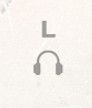
左声道监听开关
这些耳机形状的开关能够允许您只听一个通道,这可以派上用场,特别是在M/S模式下,以微调各通道的压缩。
左声道监听开关
Sidechain Link侧链链接
仅在立体声音轨上可见。
此选择开关用于连接两个通道的“侧链”输入。
如果设置为“取消链接”(中心),则两个侧链通道将被分离,并且增益变化会作用于独立的每一个声道。
在立体声总线上,电平将更均匀,动态运动更具音乐性,但高GR电平可能会影响立体宽度。
如果设置为“链接”(上方),则两个侧链通道会混合,使得两个通道的增益变化相同。
例如,这允许在强压缩的情况下保持主总线的立体声一致性。
如果设置为“反转”(下方),则两个侧链通道被分离,增益变化独立于两个通道:左(或中)通道根据右(或侧)通道的音频进行压缩。
由此产生的动态运动非常有趣,独立的信号源会作用于音乐上的立体声总线(吉他总线,一把吉他在左边,一把吉他在右边)。

侧链开关
此选择开关用于连接两个通道的“侧链”输入。
如果设置为“取消链接”(中心),则两个侧链通道将被分离,并且增益变化会作用于独立的每一个声道。
在立体声总线上,电平将更均匀,动态运动更具音乐性,但高GR电平可能会影响立体宽度。
如果设置为“链接”(上方),则两个侧链通道会混合,使得两个通道的增益变化相同。
例如,这允许在强压缩的情况下保持主总线的立体声一致性。
如果设置为“反转”(下方),则两个侧链通道被分离,增益变化独立于两个通道:左(或中)通道根据右(或侧)通道的音频进行压缩。
由此产生的动态运动非常有趣,独立的信号源会作用于音乐上的立体声总线(吉他总线,一把吉他在左边,一把吉他在右边)。
侧链开关
L-R/M-S开关
仅在立体声音轨上可见。
此开关允许您选择立体声工作模式:
• L/R对应于传统立体声模式(左/右声道)。
• M/S对应中间/侧面模式。在这种模式下,中间(或“M”)通道只包含左声道和右声道之间相同的音频;
侧面(或“S”)通道包含左声道和右声道之间不同的音频。
在M/S模式下,您可以使用不同的压缩设置来控制中央的声音较多还是侧面的声音较多。
因此,当你不使用此链接控制的时候,建议将“侧链链接”开关设置到“取消链接”位置。

L-R/M-S开关
• M/S对应中间/侧面模式。在这种模式下,中间(或“M”)通道只包含左声道和右声道之间相同的音频;
侧面(或“S”)通道包含左声道和右声道之间不同的音频。
在M/S模式下,您可以使用不同的压缩设置来控制中央的声音较多还是侧面的声音较多。
因此,当你不使用此链接控制的时候,建议将“侧链链接”开关设置到“取消链接”位置。
L-R/M-S开关
混合比例
此旋钮用于混合压缩信号量(在位置100处为最大)和原始干声信号(位置0处为最大)。
这使得可以进行并行压缩,例如,可以使用它来获得压缩的染色,同时保留动态。

混合旋钮
这使得可以进行并行压缩,例如,可以使用它来获得压缩的染色,同时保留动态。
混合旋钮
压缩比率
VU仪表左侧的选择按钮允许您选择压缩比(应用于超过阈值的信号的压缩量)。
ALL模式对应于著名的“ALL-Buttons in”或“British Mode”,
其特点是比率高,声音更饱和,启动和释放行为发生变化。
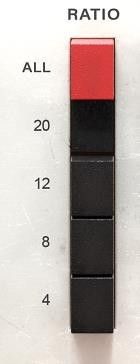
比率按钮
ALL模式对应于著名的“ALL-Buttons in”或“British Mode”,
其特点是比率高,声音更饱和,启动和释放行为发生变化。
比率按钮
饱和染色
为了使1178更加多功能,我们增加了一个额外的饱和模块,这补充了原有的非常轻微的饱和。
这个模块使压缩器的输出轻微染色。根据声源和不同的设置(输入增益、启动和释放速度、比率),这种染色或多或少可以感知。
在“Dry”位置,此饱和染色效果被禁用。其他四个按钮开启会模拟不同的饱和电路,效果会有所区别,为压缩器的声音增添了模拟染色。
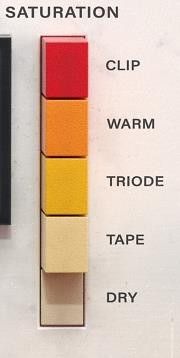
染色按钮
这个模块使压缩器的输出轻微染色。根据声源和不同的设置(输入增益、启动和释放速度、比率),这种染色或多或少可以感知。
在“Dry”位置,此饱和染色效果被禁用。其他四个按钮开启会模拟不同的饱和电路,效果会有所区别,为压缩器的声音增添了模拟染色。
染色按钮
饱和校准螺钉
这个小的螺旋形旋钮是饱和染色的校准控制,它只会使声音稍微变亮,体现瞬态,或者相反,获得非常好听甚至破坏性的饱和效果。

饱和校准螺钉
饱和校准螺钉
可视化与先进的侧链机架
在插件的顶部机架中,您可以看到可视化的重要信息,如GR值(压缩量);
并对用于计算压缩量的检测信号或侧链(非返听)信号进行各种调整。
Pulsar 1178配备了用于定制压缩响应的综合功能。
注意,虽然单词“Sidechain”通常用于指驱动压缩器的外部信号,但是默认的内部检测也被称为Sidechain。
在大多数情况下,考虑“侧链”这个词的意思是“检测电路”会更合适。
侧链监听
这个耳机形状的按钮使您能够监听侧链信号。
例如,在外部侧链的情况下,能够检查是否存在正确的信号,或者通过耳朵帮助优化侧链EQ设置。
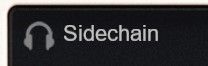
侧链倾听按钮
例如,在外部侧链的情况下,能够检查是否存在正确的信号,或者通过耳朵帮助优化侧链EQ设置。
侧链倾听按钮
信号源(内部/外部)
此按钮用于选择检测信号源。在“INT”模式下,压缩器将以普通方式运行,即使用音频输入作为检测源。
如果选择“EXT”,则将外部音频信号用作检测源。
然后需要在你的DAW中分配一个侧链(外部检测)通道—请参阅DAW手册以获取有关路由的更多信息。
对于外部侧链,可以使用“Ext. SC Gain”滑块调整输入增益(从而调整压缩量)。
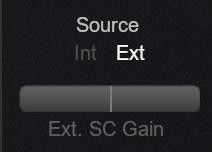
侧链源开关和增益滑块
如果选择“EXT”,则将外部音频信号用作检测源。
然后需要在你的DAW中分配一个侧链(外部检测)通道—请参阅DAW手册以获取有关路由的更多信息。
对于外部侧链,可以使用“Ext. SC Gain”滑块调整输入增益(从而调整压缩量)。
侧链源开关和增益滑块
前瞻与后延模式(Look-Ahead,Look-Behind)
尽管Pulsar 1178的FET启动时间非常快,但您可以使用Look-Ahead提高检测速度。
这会使整个检测信号提前移动,因此压缩器有可能在实际瞬态发生变化之前对压缩应用做出反应。
Look-Ahead延迟滑块可以向检测信号设置正延迟或负延迟。
将滑块设置为左侧将进入“前瞻”模式,这意味着压缩器将更早地启动-以提前干预信号。
这对于压缩或限制快速的瞬态非常有用,它可以设置在-20毫秒到0毫秒之间。
另一方面,将滑块移动到中心位置的右侧会激活“后延”模式,延迟压缩并允许瞬态经过一段时间不进行处理的过程。
Look-Behind可以设置为0到10毫秒。
滑块上方的开关允许完全停用“前瞻”或“后延”模式。当需要零延迟操作时,这很关键。
实际上,当这个开关被设置为“On”时,前瞻模式开启,但是插件引入的延迟正好是20ms。
这个延迟是由您的DAW自动补偿的,所以在大多数情况下您不必担心它。但是,在实时或现场情况下可能需要将其移除。
因此,当此开关关闭时,“Look”旋钮的左侧部分将被禁用。
后延模式相对应的右侧部分仍然可用,因为它不需要增加系统延迟来工作。
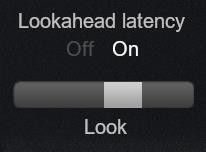
前瞻/后延开关和滑块
这会使整个检测信号提前移动,因此压缩器有可能在实际瞬态发生变化之前对压缩应用做出反应。
Look-Ahead延迟滑块可以向检测信号设置正延迟或负延迟。
将滑块设置为左侧将进入“前瞻”模式,这意味着压缩器将更早地启动-以提前干预信号。
这对于压缩或限制快速的瞬态非常有用,它可以设置在-20毫秒到0毫秒之间。
另一方面,将滑块移动到中心位置的右侧会激活“后延”模式,延迟压缩并允许瞬态经过一段时间不进行处理的过程。
Look-Behind可以设置为0到10毫秒。
滑块上方的开关允许完全停用“前瞻”或“后延”模式。当需要零延迟操作时,这很关键。
实际上,当这个开关被设置为“On”时,前瞻模式开启,但是插件引入的延迟正好是20ms。
这个延迟是由您的DAW自动补偿的,所以在大多数情况下您不必担心它。但是,在实时或现场情况下可能需要将其移除。
因此,当此开关关闭时,“Look”旋钮的左侧部分将被禁用。
后延模式相对应的右侧部分仍然可用,因为它不需要增加系统延迟来工作。
前瞻/后延开关和滑块
侧链EQ
你可以使用参数均衡器对检测信号进行滤波和均衡处理。
侧链信号频谱的显示也出现在背景中,以便于观察重要频率的变化。
左上角的开关启用/禁用EQ。
频段参数(频率/Q值/增益/滤波器状态)可以直接在曲线上控制,也可以从鼠标经过频段时出现的对话框中控制。
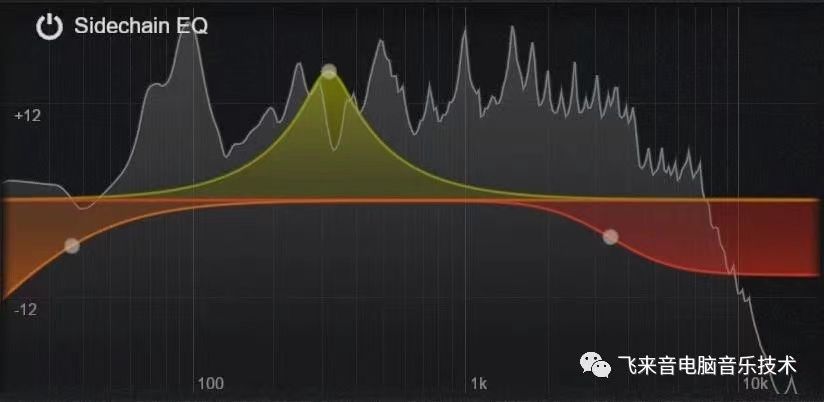
侧链EQ图像
侧链信号频谱的显示也出现在背景中,以便于观察重要频率的变化。
左上角的开关启用/禁用EQ。
频段参数(频率/Q值/增益/滤波器状态)可以直接在曲线上控制,也可以从鼠标经过频段时出现的对话框中控制。
侧链EQ图像
若要添加标注栏,请将鼠标移到EQ曲面上。然后,一条灰色线使你可以预览单击时即将创建的标注栏。
根据单击时鼠标的位置,将创建不同类型的标注栏:
• 左上角,是低架滤波器
• 左下角,是高通滤波器
• 在中间,是峰值滤波器
• 右上角,是高架滤波器
• 右下角,是低通滤波器
• 左下角,是高通滤波器
• 在中间,是峰值滤波器
• 右上角,是高架滤波器
• 右下角,是低通滤波器
可以使用鼠标执行不同的操作:
• 与所有其他控件一样,按住Ctrl键或使用鼠标右键进行微调。
• 按住键盘上的Alt键的同时单击一个标注以删除此标注。
• 移动标注时按住键盘上的Shift键,以启用标注独奏功能,这使你能够单独监听该标注对侧链信号的影响。
在频段独奏模式中,“侧链监听”模式被临时激活,即你不再听到由压缩器处理的音频,而只听到由正在监听的EQ频段处理的检测信号。
滤波器类型也会临时更改,这样您将只听到受频段影响的频谱频率。
• 当鼠标在一个频段上时,使用鼠标滚轮来改变频段的Q值(对于峰值型和搁架型滤波器)或改变频段的斜率(对于高通和低通滤波器)。
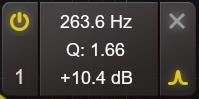
EQ频段参数窗口
• 按住键盘上的Alt键的同时单击一个标注以删除此标注。
• 移动标注时按住键盘上的Shift键,以启用标注独奏功能,这使你能够单独监听该标注对侧链信号的影响。
在频段独奏模式中,“侧链监听”模式被临时激活,即你不再听到由压缩器处理的音频,而只听到由正在监听的EQ频段处理的检测信号。
滤波器类型也会临时更改,这样您将只听到受频段影响的频谱频率。
• 当鼠标在一个频段上时,使用鼠标滚轮来改变频段的Q值(对于峰值型和搁架型滤波器)或改变频段的斜率(对于高通和低通滤波器)。
EQ频段参数窗口
当鼠标悬停某个标注栏时,将显示“标注栏设置”窗口。
• 左上角按钮启用或禁用此标注。
• 左下角的数字表示标注号(从1到4),在自动化的情况下,这有助于识别标注的频段参数。
• 右上角的十字可以删除此标注。
• 右下角按钮允许您更改滤波器的状态。
• 点击频率、增益、Q和斜率值可以进行手动输入。
• 左下角的数字表示标注号(从1到4),在自动化的情况下,这有助于识别标注的频段参数。
• 右上角的十字可以删除此标注。
• 右下角按钮允许您更改滤波器的状态。
• 点击频率、增益、Q和斜率值可以进行手动输入。
滤波侧链信号可用于根据输入信号微调压缩:
• 切断主总线上的低频将使底鼓进来时不会触发压缩变化,从而产生更平稳的信号输送。
• 降低Overhead轨或鼓组通道上的高频,可减少每次击打镲片时的信号影响。
• 峰值型滤波器允许您选择需要多大的此频段上的信号量来用于触发(例如,军鼓或人声)。
• 降低Overhead轨或鼓组通道上的高频,可减少每次击打镲片时的信号影响。
• 峰值型滤波器允许您选择需要多大的此频段上的信号量来用于触发(例如,军鼓或人声)。
示波器
机架的右侧是示波器,示波器显示输入、输出和GR(压缩量)电平,同时也以“不同时间上的GR值”形式出现(滚动视图)。
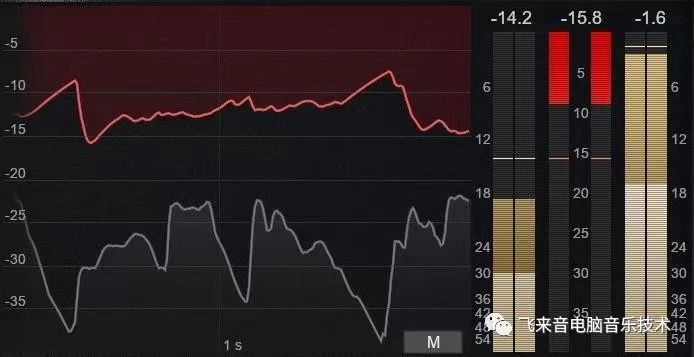
示波器显示
示波器显示
压缩量(GR)电平
从0 dB到-40 dB的垂直红色指示灯测量压缩器施加到每个通道(左/右,或MS模式下的中/侧)的瞬时增益降低电平。
“GR Hold”栏,其相应的dB值显示在指示器上方,指示在短时间内达到的“峰值”GR电平。
“GR Hold”栏,其相应的dB值显示在指示器上方,指示在短时间内达到的“峰值”GR电平。
输入输出电平
位于GR值指示器左边和右边的垂直指示器用于测量每个通道的输入和输出电平(在MS模式下为左/右或中/侧)。
它们包括RMS平均电平表(较亮)、峰值电平表(较暗)、一个峰值保持条(几秒钟保持最高峰值电平)标识出以dBFS为单位的峰值保持电平。
此外,当峰值电平超过0 dBFS时,红灯亮起。它会一直保持打开状态,直到通过单击指示灯手动关闭。
它们包括RMS平均电平表(较亮)、峰值电平表(较暗)、一个峰值保持条(几秒钟保持最高峰值电平)标识出以dBFS为单位的峰值保持电平。
此外,当峰值电平超过0 dBFS时,红灯亮起。它会一直保持打开状态,直到通过单击指示灯手动关闭。
滚动曲线
滚动曲线专用于显示GR值(红色)和输入音量包络(灰色)在不同时间的状态。
他们会同时显示,使您能够观察触发压缩器的峰值之间的关系,以及由此产生的GR值、启动和释放设置的效果。
GR值的范围从0 dB到-40 dB,显示在左侧。
音量包络的刻度范围为0 dB至-60 dB,不显示相应的刻度,但刻度与输入电平表的刻度大致对应。
他们会同时显示,使您能够观察触发压缩器的峰值之间的关系,以及由此产生的GR值、启动和释放设置的效果。
GR值的范围从0 dB到-40 dB,显示在左侧。
音量包络的刻度范围为0 dB至-60 dB,不显示相应的刻度,但刻度与输入电平表的刻度大致对应。
立体声模式按钮
右下角的小按钮仅在立体声音轨上可见,可用于改变滚动视图中显示每个通道的包络线和GR值的方式:
• 在“M”模式(默认模式)中,显示的包络线和GR曲线是左右通道之间的混合曲线。
• 在“L”和“R”模式(或M/S模式下的“M”和“S”模式下),仅显示相应通道的包络线和GR曲线。
• 在“LR-1”模式(或M/S模式下的“MS-1”模式下)中,每个通道的包络线和GR曲线分别显示在屏幕的上部和下部。
• 在“LR-2”模式(或M/S模式下的“MS-2”模式下),只有一个包络曲线可见,对应于左右通道之间的混合。
另一方面,每个通道的GR曲线同时显示,颜色不同:第一个通道(L或M)为红色,第二通道(R或S)以绿色显示。
• 在“L”和“R”模式(或M/S模式下的“M”和“S”模式下),仅显示相应通道的包络线和GR曲线。
• 在“LR-1”模式(或M/S模式下的“MS-1”模式下)中,每个通道的包络线和GR曲线分别显示在屏幕的上部和下部。
• 在“LR-2”模式(或M/S模式下的“MS-2”模式下),只有一个包络曲线可见,对应于左右通道之间的混合。
另一方面,每个通道的GR曲线同时显示,颜色不同:第一个通道(L或M)为红色,第二通道(R或S)以绿色显示。
版权声明:本资料由飞来音电脑音乐技术联盟出品,版权归属飞来音电脑音乐技术联盟以及其网站 www.Flying-DAW.com,署名权归属原作者所有。
本资料的知识产权受到法律保护,在未经本站书面许可的情况下,严禁任何转载、抄袭等侵权行为,否则本站将提出法律诉讼以维护知识产权权益。
本资料的知识产权受到法律保护,在未经本站书面许可的情况下,严禁任何转载、抄袭等侵权行为,否则本站将提出法律诉讼以维护知识产权权益。






